
Красив надпис на пластмасови или стъклени писма могат ефективно да допълнят вашата графична работа, и ако спечелите, рисуване сайтове за сток фотография. самите букви са популярни творби в портфолиото си.
В този урок ще ви покажем как бързо да се направи красива пластмасови букви в Adobe Illustrator. Добавянето акценти и прозрачност на текста и това ще бъде лесно да се направи стъкло.
Стъпка 1. раздуха писма
Създаване на нов документ (Ctrl + N). Изберете подходящата удебелен шрифт със заоблени ръбове. Например, геометрия Soft. Пишем писмо, например F, да го превърнете в криви (разполагане) и го прилага за извършване на разтягане и скосяване (Effect> 3D> Extrude Конусни) с основни стойности от 0.
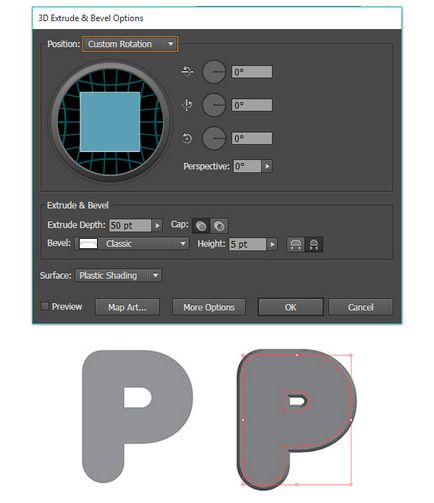
Нанесете на офсетните верига 10 пиксела (ефект> път> компенсира път), след което добавете сянка (Effect> Stylize> Drop Shadow) с параметри
Режим: умножение (умножение)
Непрозрачност: 40%
X Offset: 4 пиксела
Y Offset: 3 пиксела
Blur: 4 пиксела
Цвят: Черен
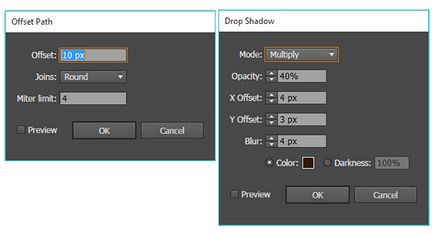
Не забравяйте, че отпадъци вероятно ще трябва да се използват други техники за създаване на сенки, например, преходи, както и самото писмо на Open (Extrude) преди окончателното съхранение ..
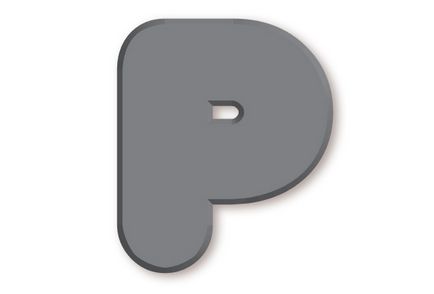
Етап 3. Още един пълнеж
Добавяне на друг пълнеж от менюто Преглед (Външен вид). Сега нека да бъде светло сиво.
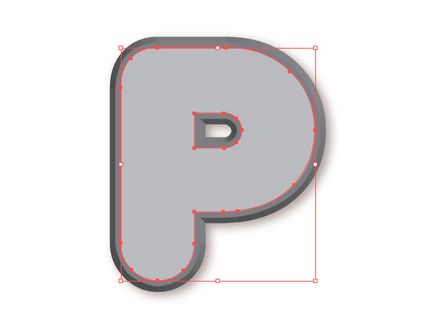
Трето запълване ще направи още по-лек и изместване на пътя към -10rh.
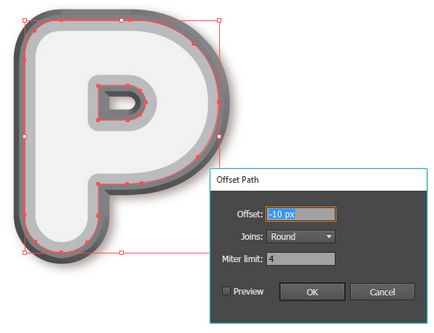
Етап 4. Добавяне на пластмасата
Сега за всички тази фигура, добавете ефект целофан опаковка (Effect> Артистичен> Plastic Wrap) със стойности:
Highlight Сила: 15
Подробности: 12
Гладкост: 12
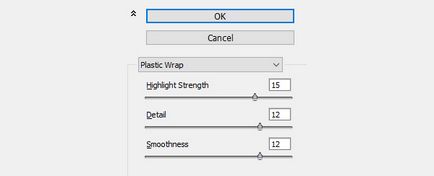
Добавяне на друг пълнеж, този път - на градиента. Използвайте сив цвят с 100% непрозрачност и бяло прозрачност 0. (Можете да използвате и без да се променя прозрачността, режим на Multiply. Това ще намали риска от растерни изображения, като същевременно се поддържа eps10 за отпадъчни води)
Сам градиент променя и смени, както е показано на фигурата.
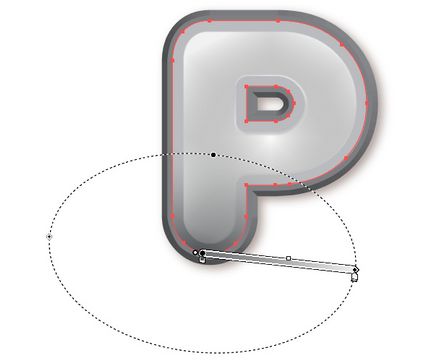
Ако изготвянето на отпадъците на този етап е най-добре да се направи предварителен тест в eps10 съхраняване и проверка на резултата. Често в резултат ще имате растерни изображения, вместо радиален градиент. В този случай е по-добре да се използва вместо налива Go и го крие под маската.
Отново добавите цвят чрез тип панел (Външен вид). По това време - всичко на вкус. Contour се измести предварително на 10 пиксела. Режимът на смесване - Multiply (Умножение)
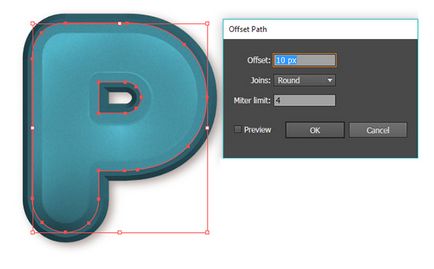
Стъпка 7. Малко шум
Xarn ефект (ефект> Texture> Grain), приложими за същата леене със стойностите:
Интензивност: 26
Контраст: 37
Тип зърно: Редовен
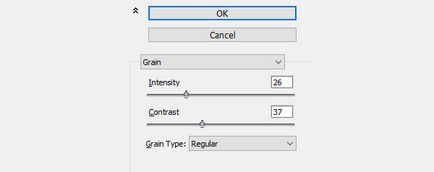
Стъпка 8. Последен Fill
И един последен запълване. Също радиален градиент, но сега бял 100% непрозрачност на 0 го поставя в горната част на писмото.
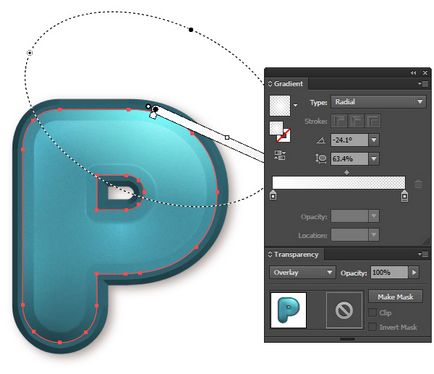
Стъпка 9. добавите към Стайлс
Ние избираме нашия обект и да създадете нов графичен стил на едно и също име на панела (графичен стил). Винаги можете да добавите в следните подобни стилове с различен пълнеж. Сега, се прилага този стил и да е разширен текст или обект, който бързо ще получите пластмасови ефект.
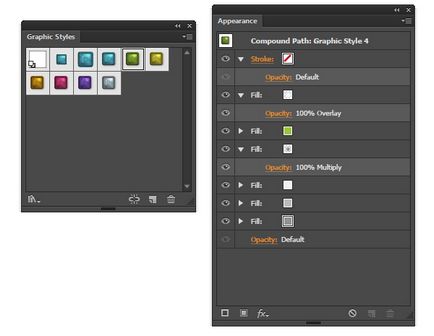
Създаване на желания надпис, добавете фон и вашата снимка е готова!

Свързани статии
